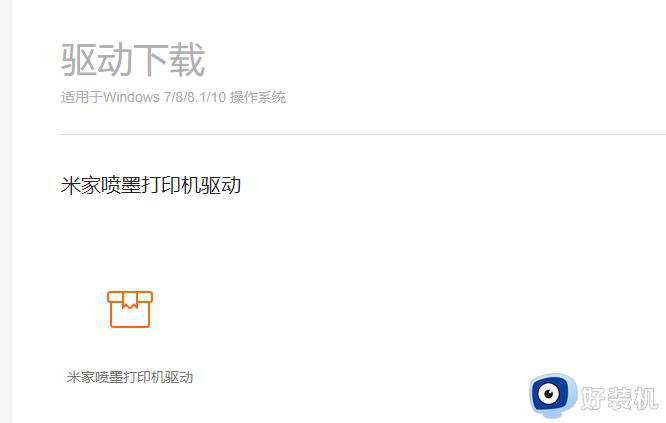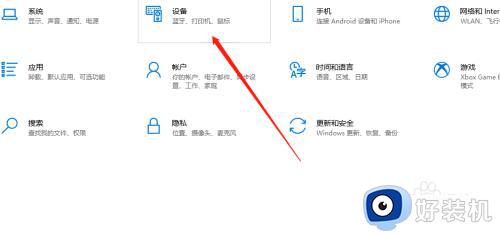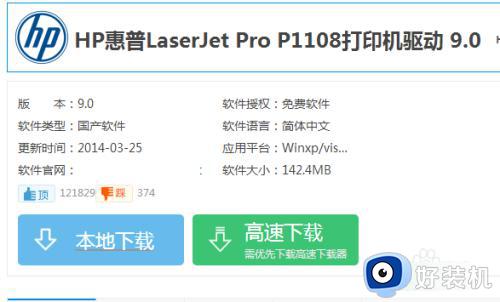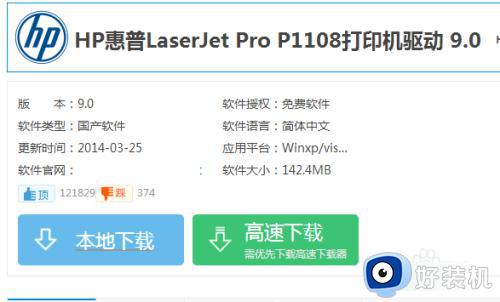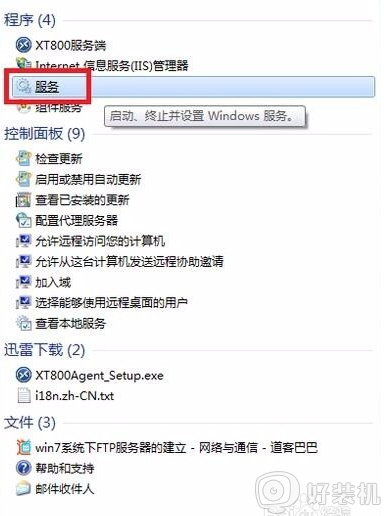ricoh打印机怎么连接电脑 ricoh打印机连接电脑的方法
时间:2024-04-13 13:48:00作者:huige
我们电脑如果要打印文件的话,就需要连接打印机来使用,可是有用户在购买ricoh打印机之后,却不知道要怎么连接电脑,其实方法也不会繁琐,如果你有一样需求的话,那就跟随着好装机笔者的步伐一起来看看ricoh打印机连接电脑的方法,希望可以帮助到大家。
具体步骤如下:
1、点击【unzip】就会把驱动解压到你设定的文件夹c: empz81496L17去。
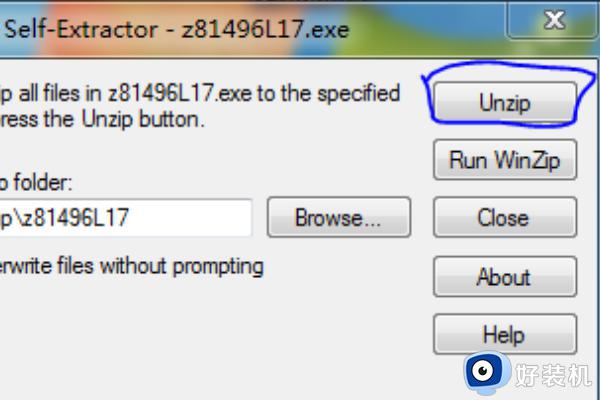
2、然后找到【设备和打印机】选项,点击进去。
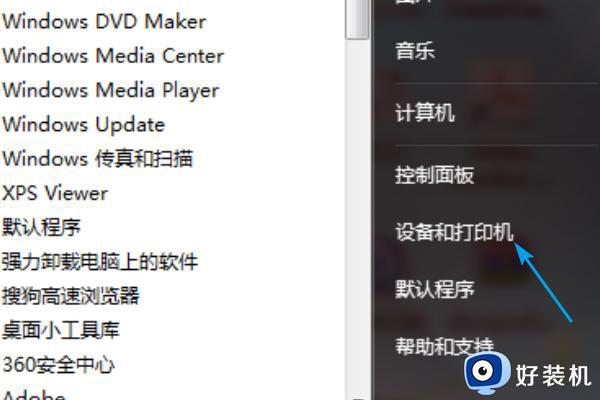
3、点击【添加打印机】,再选择添加本地打印机。
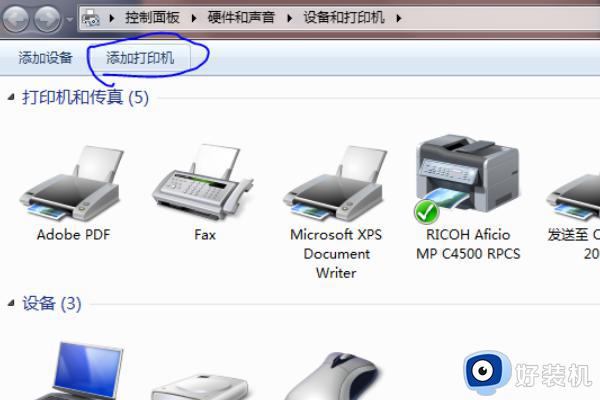
4、再进去要选择【创建新端口】,选择有TCP/IP选项的。

5、输入你要远程连接的打印机的IP地址,把下面的复选框的√去掉。点击下一步!
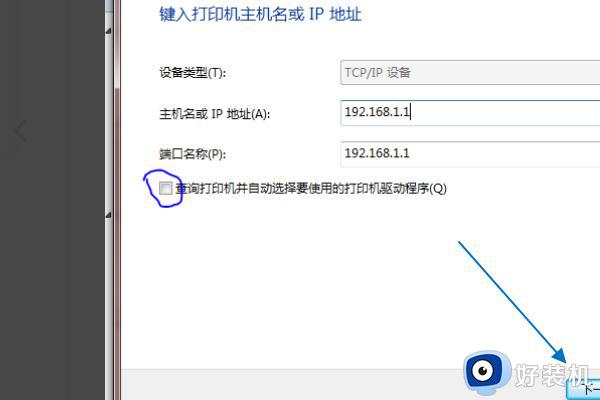
6、添加驱动的时候选择【从磁盘中安装】,点击确定。

7、在这里选择好驱动的型号。打印机就已经添加成功了。
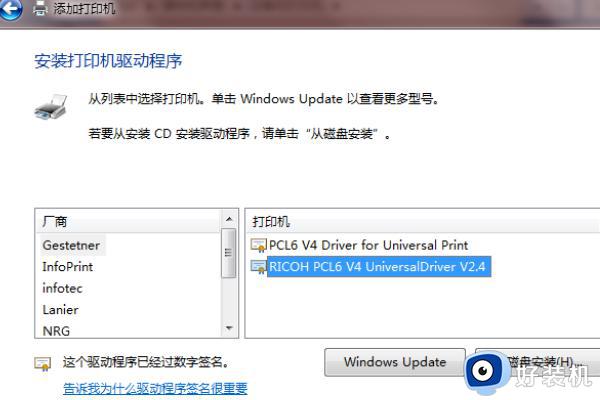
以上给大家介绍的就是ricoh打印机连接电脑的详细内容,有需要的用户们可以参考上述方法步骤来进行打印,希望可以帮助到大家。